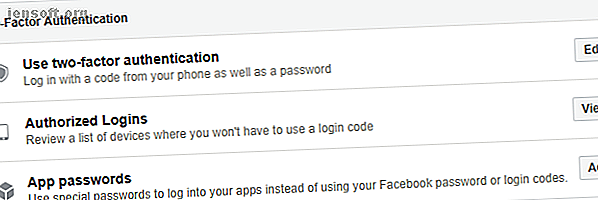
Slik logger du deg inn på Facebook hvis du mistet tilgangen til kodegeneratoren
Annonse
Har du ikke tilgang til Facebook uten en bekreftelse eller tilbakestillingskode? Her er litt håp: Facebooks kodegenerator er bare ett av mange lag med Facebook-sikkerhet.
Lås opp gratis "Sikkerhetssjekkliste for Facebook" nå!
Dette vil registrere deg på vårt nyhetsbrev
Skriv inn låsen for e-postDenne artikkelen viser deg hvordan du logger deg på kontoen din ved å bruke alternativer til å motta en Facebook-bekreftelseskode.
Hvorfor trenger du en Facebook-bekreftelseskode?
Du må ha aktivert Facebooks tofaktorautentisering Hva er tofaktorautentisering, og hvorfor du bør bruke det Hva er tofaktorautentisering, og hvorfor du bør bruke den Tofaktorautentisering (2FA) er en sikkerhetsmetode som krever to forskjellige måter å bevise identiteten din på. Det brukes ofte i hverdagen. For eksempel å betale med kredittkort krever ikke bare kortet, ... Les mer. Uten tofaktorautentisering trenger du bare brukernavn eller e-postadresse og passord for å logge inn på Facebook-kontoen din.
Ved å aktivere Facebooks tofaktorautentisering har du lagt til et ekstra lag med sikkerhet. Hver gang du prøver å logge deg på Facebook fra et nytt sted eller enhet, vil Facebook be deg om en sikkerhet eller bekreftelseskode for å fullføre påloggingen.
Hvor kan du finne en bekreftelseskode på Facebook?
Du kan få en Facebook-påloggingskode på tre forskjellige måter:
- Facebook kan sende en bekreftelseskode til et mobilnummer tilknyttet kontoen din.
- Fra en autentiseringsapp, som Duo eller Google Authenticator. Dessuten inkluderer Facebook-appen en kodegenerator som automatisk genererer en fersk sikkerhetskode hvert 30. eller 60. sekund.
- Fra en liste over Facebook-gjenopprettingskoder som du lastet ned som sikkerhetskopi.
Utover koder, kan du også opprette en fysisk sikkerhetsnøkkel for andre faktorer, for å logge på Facebook via USB eller NFC.
Siden to av metodene ovenfor er avhengig av en mobil enhet, må du sørge for at du har minst en annen metode for å logge deg på Facebook, i tilfelle du mister enheten.
Slik konfigurerer du Facebooks tofaktorautentisering
For å aktivere tofaktorautentisering, åpne Facebook i nettleseren din, klikk på pilspissen øverst til høyre for å utvide navigasjonsmenyen og gå til Innstillinger> Sikkerhet og pålogging> Bruk tofaktorautentisering .

Klikk på Rediger, og klikk på Komme i gang på neste skjermbilde. Velg deretter metoden du vil bruke for Facebooks tofaktorautentisering. Du kan enten fortsette med tekstmeldingen eller alternativet fra tredjepartsgodkjenning. Gjør ditt valg og klikk Neste .

Vi gikk med alternativet Tekstmelding og skrev inn den 6-sifrede koden Facebook smsatte til mobilnummeret vårt.
Når du har skrevet inn bekreftelseskoden for Facebook, klikker du på Fullfør for å fullføre det opprinnelige oppsettet. Nå kan du legge til en autentiseringsapp, lagre gjenopprettingskoder og opprette en sikkerhetsnøkkel. Du bør også tilordne et telefonnummer som Facebook kan bruke for å sende en innloggingskode til deg.
Hvis du midlertidig må deaktivere tofaktorautentisering, klikker du bare på Slå av på Facebooks 2fa-innstillingsside, så kan du logge deg på med de grunnleggende innloggingsinformasjonen.

Slik får du tilgang til Facebook-kodegeneratoren
Code Generator er en praktisk måte å få tilgang til to-faktor autentiseringskoder uten et mobilnummer. Verktøyet kommer til nytte når du er ute og reiser eller ikke har mobilmottak. Code Generator er tilgjengelig i Facebook-appen for iOS og Android. Windows Store-appen etterligner Facebook-nettstedet og inkluderer ikke kodegenerator.
For å få tilgang til Facebook Code Generator fra Android eller iOS, åpner du Facebook-appen, klikker på hamburgerikonet øverst til høyre, blar ned, utvider Innstillinger og personvern- menyen og velger Code Generator . Her ser du verktøyet kjøres gjennom nye sikkerhetskoder hvert 30. eller 60. sekund.
Mistet telefonen din og kan ikke bruke kodegenerator?
Når du har konfigurert telefonen din til å være nøkkelen til Facebook-kontoen din, kan det være et problem å miste eller ødelegge den. Her er hva du kan gjøre for å forberede deg på en Facebook-katastrofe. 5 ting du kan gjøre NÅ for å sikre din Facebook-konto og gjøre den gjenvinnbar. 5 ting du kan gjøre NÅ for å sikre din Facebook-konto og gjøre den gjenvinnbar. For de fleste av oss er dette det største marerittet. . Du vil logge på Facebook-kontoen din, og passordet ditt fungerer ikke lenger. I de verste tilfellene klarte noen å hacke kontoen din og ... Les mer.
1. La Facebook sende deg en bekreftelseskode
Har du fortsatt tilgang til mobiltelefonnummeret du definerte under tofaktorautentisering? La i så fall Facebook sende deg en bekreftelseskode. Dessverre kan Facebook bare bruke det ene nummeret til tofaktorautentisering, selv om du har satt opp andre telefonnumre under profilen din.
Velg Trenger du en annen måte å autentisere fra skjermen der du ber deg om innloggingskoden ? nederst til venstre, klikk deretter Tekst meg en påloggingskode, og vent til teksten kommer inn. Du kan også la Facebook ringe deg.

2. Bruk lagrede gjenopprettingskoder
Etter å ha konfigurert tofaktorautentisering, hadde du sjansen til å lagre et sett gjenopprettingskoder som sikkerhetskopi. Kanskje du skrev ut koden, tok et skjermbilde eller skrev den og lagret dem på et trygt sted.

Hvis du ikke har lagret gjenopprettingskoder, må du huske å gjøre det så snart du får tilgang til kontoen din. Skulle du igjen miste tilgangen til Code Generator, kan du bruke en av disse kodene til å logge deg på Facebook fra en ny enhet eller et annet sted.
3. Godkjenn påloggingen fra en autorisert enhet
Hver gang du logger deg på Facebook fra en ny enhet, applikasjon eller nettleser, spør Facebook deg om du vil huske det. Du trenger ikke en påloggingskode neste gang du vil ha tilgang til Facebook fra den autoriserte enheten og stedet. Nå som du ikke får tilgang til Code Generator, kan dette være din private bakdør til din Facebook-konto.

Prøv å få tilgang til Facebook fra en nettleser eller app du har brukt tidligere. Kanskje er du fremdeles logget på en gammel bærbar datamaskin, arbeidscomputeren eller nettbrettet. Når du finner en enhet der du fremdeles kan få tilgang til Facebook, bør du se et varsel som ber deg om å godkjenne den nye påloggingen.
Ingenting av dette fungerte? Send inn en forespørsel til Facebook.

Klarte du å logge tilbake på Facebook? Husk å lagre gjenopprettingskoder, sett opp en ny autentiseringsapp og oppdater andre gjenopprettingsalternativer.
Mistet du mobilenheten din?
Avslutt appens Facebook-økt for å forhindre tilgang til Facebook-kontoen din fra en tapt telefon eller bærbar PC - i tilfelle du ikke logget ut av appen. Hvis du registrerte telefonnummeret ditt, gå til Facebook> Innstillinger> Mobil> Har du mistet telefonen? og klikk på Logg ut på telefon- knappen.

På dette tidspunktet bør du fjerne nummeret på den tapte telefonen.
Hvis du har mistet en annen enhet enn telefonen din eller ikke har satt opp mobilnummeret ditt, er her en annen måte å avslutte en Facebook-økt Slik logger du av Facebook på andre enheter Slik logger du av Facebook på andre enheter Vi skal for å vise deg hvordan du kan se hvilke enheter som kan få tilgang til Facebook-kontoen din, og hjelpe deg med å logge deg ut fra Facebook. Les mer .
Gå til Facebook (på en anerkjent enhet) > Innstillinger> Sikkerhet og pålogging> Hvor du er logget inn, finn den respektive økten og Logg ut . Hvis du er i tvil, avslutt flere økter. Dette vil logge deg ut av appen.

Inntil du får telefonen tilbake eller kan sette opp Code Generator på en ny telefon, kan du lagre en gruppe sikkerhetskoder som beskrevet ovenfor. Du kan også sette opp en annen tredjepartsapp for å generere koder.
Og i fremtiden, sørg alltid for at minst en enhet, annet enn den bærbare datamaskinen eller telefonen, har en godkjent innlogging. Det kan være en hjemme-datamaskin som du sannsynligvis ikke vil miste, og som du alltid vil ha tilgang til. Bare la Facebook huske enheter og steder som er private og trygge. Og gjennomgå ofte listen over autoriserte pålogginger og fjern utdaterte elementer.
For å være sikker, oppdater også Facebook-passordet ditt.
Hold Facebook-kontoen din trygg
Hver dag hører vi fra folk som har mistet tilgangen til Facebook-kontoen sin. Dessverre kan vi ikke hjelpe de fleste av dem fordi de ikke klarte å sette opp sikkerhetsalternativer, hadde passordene deres sprukket, og hackerne endret passord og gjenopprettingsalternativer. I slike tilfeller kan du bare be om at Facebook hjelper deg med å gjenopprette kontoen din.
Så ikke la det komme så langt. Det tar bare noen få minutter å aktivere tofaktorautentisering og lagre gjenopprettingskoder for Facebook. Når katastrofen rammer igjen, vil du kunne gjenopprette Facebook-kontoen din når du ikke lenger kan logge inn. Hvordan gjenopprette Facebook-kontoen din når du ikke kan logge deg lenger. Hvordan gjenopprette Facebook-kontoen din, når du ikke kan logge deg lenger. Vi viser deg hvordan du gjenoppretter Facebook-kontoen din med fem påviste alternativer for gjenoppretting av Facebook-kontoer. Få tilbake kontoen din nå! Les mer .
Utforsk mer om: Facebook, online sikkerhet, feilsøking.

